Word文字对齐很难?教你几个小技巧
 2020-11-25 11:51:09
2020-11-25 11:51:09
Word排版中会遇到文字难以对齐的问题,影响文档美观,遇到这样的情况如何应对呢?这边教你小技巧,轻松解决文字对齐问题。
1、文字空格对齐
在文字中需要打上空格对齐,很多时候会出现空格无法对齐的问题,这边教你对齐的技巧。先选中文本,点击段落-制表位,在字符上填写要对齐的位置,点击确定后,将光标移动到要对齐的文字前面,按下Tab键就能快速对齐。
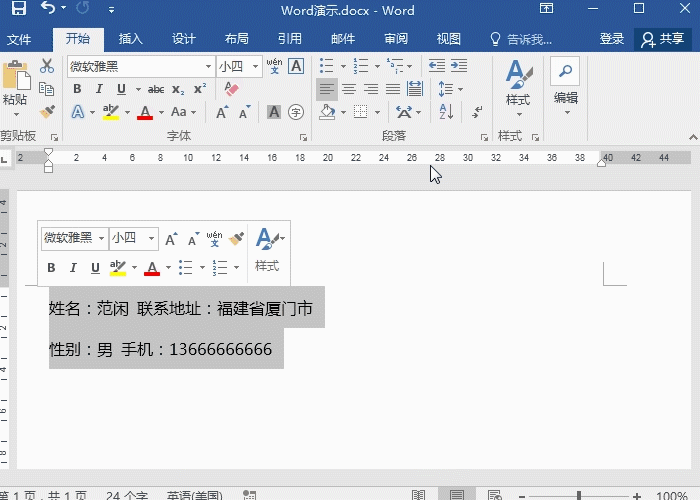
2、下划线无法对齐解决
在使用下划线制作封面,比如说论文、合同等封面,输入文字的时候下划线无法对齐。这种情况我们可以利用这个技巧:先插入一个表格,并调整表格大小,居中对齐等。
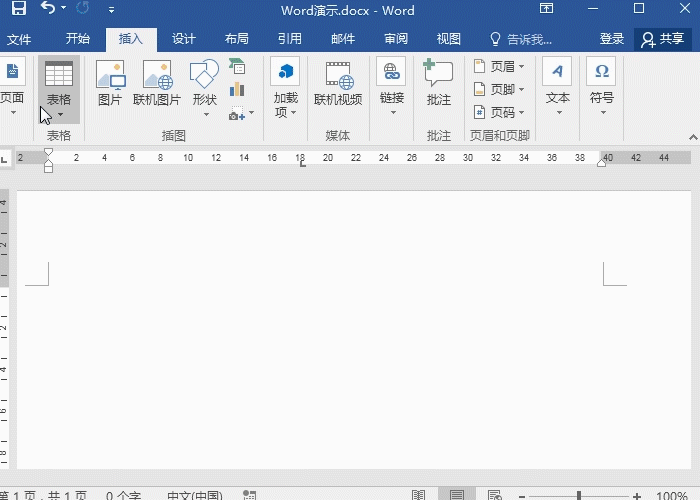
接着输入文字,将文字向右对齐,并取消部分边框,只留下下划线的位置即可。
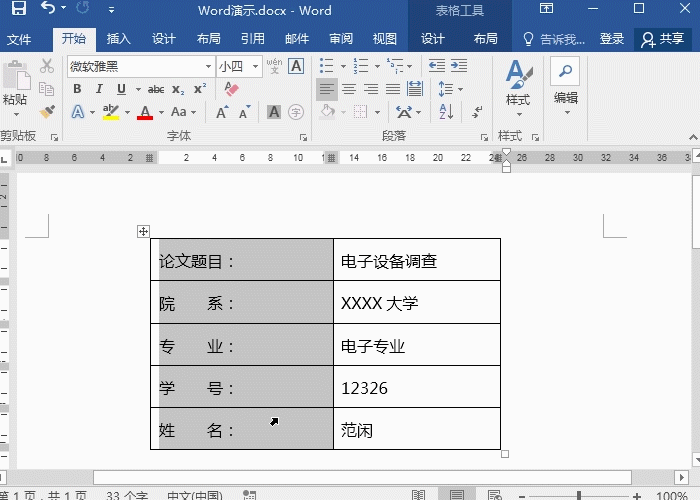
3、文字宽度对齐
文字的字符大小不一样,如何统一对齐呢?进入段落-中文版式-调整宽度,设置文字字符一致,需要以字符最多的数量为准对齐。
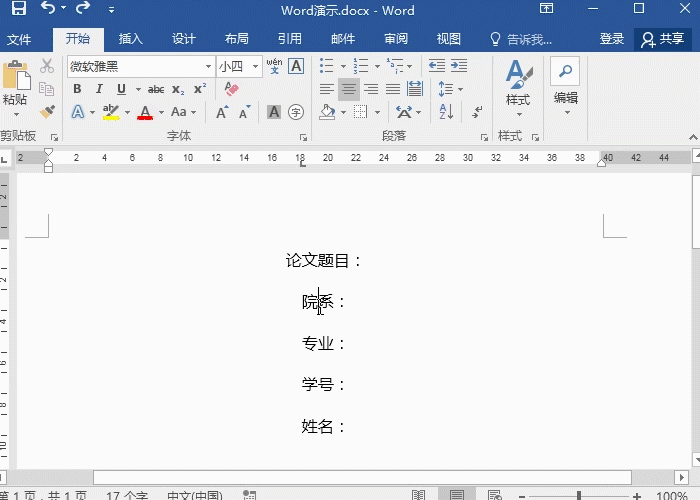
以上4个就是Word文档的小技巧,相信你会用的上!
如需转载请注明源网址:https://www.xqppt.com/article/144.html
相关文章











